在Silverlight中有一个基础的类Line,此类用于绘制直线。在数学中两点的坐标确定即可绘制直线,所以Silverlight中的Line类有4个属性分别是X1、Y1、X2、Y2分别代表起始点的坐标1和线结尾点的坐标2。设置好了这两个点的坐标就可以显示出一条直线来。本文标题是以某点为圆心绘制出多条线,且线和线之间的角度需要相同来组成一个圆。比如说:我们假设有3条线,需要组成一个圆,那么每条线之间的角度就是360/3=120度,如果我们有8条线,那么线和线之间的角度就是360/8=45度。要实现这个效果需要自定义一个线控件,为此线控件设置中心点的X、Y坐标和线的长度(也就是形成的圆的半径长度),根据线的数量每次通过数学计算出这条线的弧度和结尾点2的坐标位置。以此类推多条线组成一个圆。我们先看效果图如下:
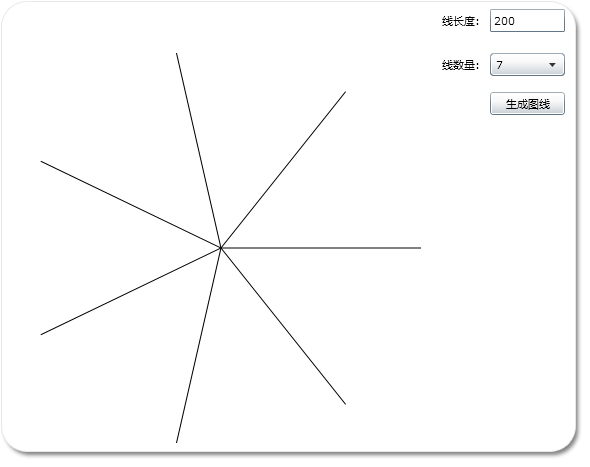
下面我们右键点击项目名称,添加一个Silverlight自定义控件命名为ucLine.xaml,在此自定义控件中添加一个Line线当然此线得在Canvas标签中。在ucLine.xaml中填入以下代码:
< Line X1 = " 600 " Y1 = " 600 " X2 = " 1000 " Y2 = " 500 " x:Name = " LineD " Stroke = " Black " AllowDrop = " True " />
</ Canvas >
private double _AngleAll;
private double _centerX;
private double _centerY;
/// <summary>
/// 中心圆半径
/// </summary>
public double R
{
get { return _R; }
set { _R = value; }
}
private double _X2;
private double _Y2;
/// <summary>
/// 指定本控件的X2坐标
/// </summary>
public double X2
{
get { return _X2; }
set
{
_X2 = value;
this .LineD.X2 = this .X2;
}
}
/// <summary>
/// 指定本控件的Y2坐标
/// </summary>
public double Y2
{
get { return _Y2; }
set
{
_Y2 = value;
this .LineD.Y2 = this .Y2;
}
}
/// <summary>
/// 本控件的中心原点X坐标
/// </summary>
public double CenterX
{
get { return _centerX; }
set
{
_centerX = value;
this .LineD.X1 = _centerX;
}
}
/// <summary>
/// 本控件的中心原点Y坐标
/// </summary>
public double CenterY
{
get { return _centerY; }
set
{
_centerY = value;
this .LineD.Y1 = _centerY;
}
}
/// <summary>
/// 本控件的起始线弧度
/// </summary>
public double AngleAll
{
get { return _AngleAll; }
set
{
_AngleAll = value;
// 计算得到角度,然后复制给线的终点坐标位置。注意:设置线终点坐标时须加入线的起点位置
double sinAngle = Math.Sin( this .AngleAll * Math.PI / 180 );
double cosAngle = Math.Cos( this .AngleAll * Math.PI / 180 );
this .LineD.X2 = cosAngle * this .R + this .CenterX;
this .LineD.Y2 = this .CenterY - sinAngle * this .R;
// this.tips.Content = AngleAll.ToString();
}
}
关键在于根据调用此控件的时候的弧度即可设置此控件中Line的结尾点的坐标的计算,在这里不细说大家看源码即可。在Mainpage.xaml.cs中我们根据线的条数和线的长度计算出每条线应该有的弧度和R长度,下面请看代码:
// 获取需要设置多少条线
double lineCount = double .Parse(( this .comboBox1.SelectedItem as ComboBoxItem).Content.ToString());
// 获取需要设置的线的长度
double lineLenth = double .Parse( this .textBox1.Text.ToString());
// 设置平均角度
double angle = 360.0 / lineCount;
for ( int i = 0 ; i < lineCount; i ++ )
{
ucLine dline = new ucLine();
// 设置线的半径
dline.R = lineLenth;
// 设置线的起始点的坐标
dline.CenterX = 250 ;
dline.CenterY = 250 ;
// 设置这根线的角度
dline.AngleAll = angle * (i);
CanvasDevice.Children.Add(dline);
}
本实例采用VS2010+Silverlight 4.0编写,点击 SLLine.rar 下载源码。







 本文介绍如何使用Silverlight自定义控件绘制以某点为中心的多条等角分布的线段,形成一个完整的圆形。文章详细展示了创建自定义控件的过程及计算线段端点坐标的数学原理。
本文介绍如何使用Silverlight自定义控件绘制以某点为中心的多条等角分布的线段,形成一个完整的圆形。文章详细展示了创建自定义控件的过程及计算线段端点坐标的数学原理。


















 被折叠的 条评论
为什么被折叠?
被折叠的 条评论
为什么被折叠?








